Với tính năng Parallel Download mới được Google cập nhật trên trình duyệt Chrome. Tốc độ download trên trình duyệt này của bạn sẽ trở nên ấn tượng không thua kém gì khi bạn thực hiện tải dữ liệu qua công cụ hỗ trợ download Internet Download Manager. Tham khảo ngay bài viết dưới đây với cách tải file trên Google Chrome siêu nhanh không cần cài thêm IDM.
Theo mặc định, tính năng tải dữ liệu được tích hợp sẵn trên trình duyệt thường có tốc độ tương đối chậm, và khi đó chúng ta thường sẽ phải cài đặt thêm các tiện ích của bên thứ ba như Internet Download Manager (IDM). Tuy nhiên mới đây, Google Chrome vừa cập nhật phiên bản mới cùng nhiều tính năng hấp dẫn và trong đó có tính năng nổi bật Parallel Download giúp người dùng có thể download dữ liệu trên trình duyệt Google Chrome nhanh hơn mà không cần phải dùng đến ứng dụng ngoài như IDM. Mời bạn đọc tham khảo ngay bài viết hướng dẫn dưới đây với cách tải file trên Google Chrome siêu nhanh không cần cài thêm IDM.

Cách tải file trên Google Chrome siêu nhanh không cần cài thêm IDM
Cách 1: Sử dụng phiên bản Google Chrome 64 Beta.
Trên phiên bản Google Chrome 64 Beta, Google cập nhật một tính năng mới cho phép tăng tốc độ download file mang tên Parallel Download. Cơ chế của tính năng này tương tự như cách mà phần mềm IDM sử dụng đó là tạo thêm nhiều luồng tải giúp người dùng có thể tải dữ liệu nhanh hơn, tối ưu khả năng tải file cho ứng dụng. Tính năng này trên Chrome cho phép khi trình duyệt tải một file có thời gian hơn 2 giây thì sẽ tạo ra 3 luồng tải song song giống như các phần mềm hỗ trợ tăng tốc tải file. Qua đó, tốc độ download trực tiếp trên Chrome sẽ nhanh hơn nhiều. Download Chrome tại đây
Cách 2: Kích hoạt Parallel download trên Google Chrome.
Bước 1: Mở trình duyệt Google Chrome lên, các bạn gõ vào thanh địa chỉ dòng lệnh chrome://flags
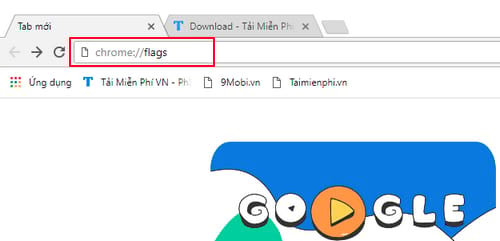
Bước 2: Nhập vào ô tìm kiếm ở phía trên cụm từ Parallel Download như hình dưới đây.

Bước 3: Ngay kết quả đầu tiên, các bạn đổi từ Default thành Enable.

Ngay lập tức bạn sẽ nhân được thông báo thay đổi của bạn sẽ có hiệu lực vào lần tiếp theo bạn chạy lại Google Chrome. Nhấn vào Chạy lại ngay bây giờ để khởi động lại trình duyệt.

Như vậy, bạn đã kích hoạt thành công tính năng Parallel Download trên Google Chrome và bây giờ hãy tiến hành tải file bất kì để trải nghiệm tải file trên Google Chrome siêu nhanh không cần cài thêm IDM. Ngoài ra, đối với phiên bản dành cho Android, tính năng này sẽ được kích hoạt tự động cho người dùng đang sử dụng các phiên bản Chrome Dev, Chrome Canary, Chromium, Chrome Beta, Chrome Stable...
https://thuthuat.taimienphi.vn/cach-tai-file-tren-google-chrome-sieu-nhanh-khong-can-cai-them-idm-31787n.aspx
Hiện nay, nhu cầu người dùng muốn tải video Youtube về máy khá phổ thông và nếu như bạn cũng đang có nhu cầu đó thì thông qua bài viết hướng dẫn tải video, nhạc youtube trước đó chúng tôi chia sẻ sẽ giúp bạn dễ dàng thực hiện được điều này.